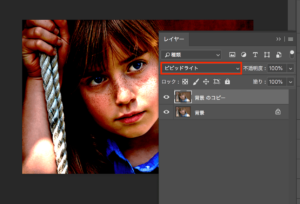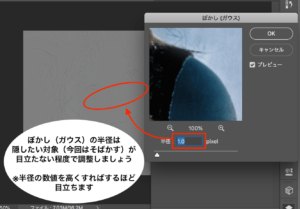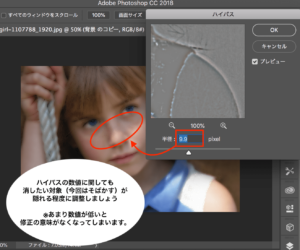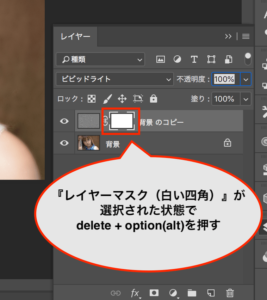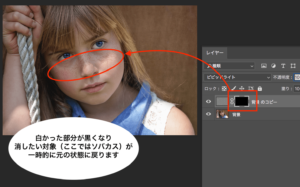第22回目の今回はフォトショを使って人物モデルの肌を綺麗に修正(リタッチ)する方法を学んでいきます!
これを習得すると、クラウドソージングやココナラさんで写真修正の在宅ワークができちゃいます
ちなみに画像修正業務の相場は大体1000円〜3000円で、修正にかかる時間は10~20分ほど。
 ろっこ
ろっこ
準備するもの
以下画像のように分かりやすくシミやソバカスがある画像(失礼)だと練習しやすいですね:)
※画像をクリックすると無料ダウンロードページに飛びます
フリー写真サイトはWeb業務では頻繁に使うことになるので、早めにブックマークしておきましょう:)
当講座は下記書籍に参考にしており、今後の活動で利用可能な.grdファイル(グラデーション)や.abrファイル(ブラシファイル)が付属しております。
 ろっこ
ろっこ
それでは加工方法を見ていきます!
人物モデルの肌を綺麗に修正(レタッチ)する方法
1、写真をドラッグし、上メニューバー>ウィンドウ>レイヤーから写真レイヤーを右クリックで複製します。
2、複製した方のレイヤーの描画モード(デフォルトでは『通常』)を『ビビットライト』に変更しましょう。
3、上メニューバー>イメージ>色調補正>階調の反転をクリックし、続いて上メニューバー>フィルター>ぼかし>ぼかし(ガウス)をクリックしましょう。
 ろっこ
ろっこ
4、上メニューバー>フィルター>その他>ハイパスを選択し、この半径もまた各自で調整してみましょう
5-1、上メニューバー>ウィンドウ>レイヤーにてレイヤーウィンドウを開き、複製したほうのレイヤーにレイヤーマスクを追加します
 ろっこ
ろっこ
5-2、レイヤーマスク(白い四角)をクリックし、その状態でdeleteキー + option(alt)キーを押します
 ろっこ
ろっこ
6、左ツールバー>ブラシツールを選択し、描画色と背景色が白黒の状態であることを確認したら、消したい対象部分(ここではソバカス)を塗って行きます
レタッチ完成

 ろっこ
ろっこ
それではまた次回でお会いしましょう!